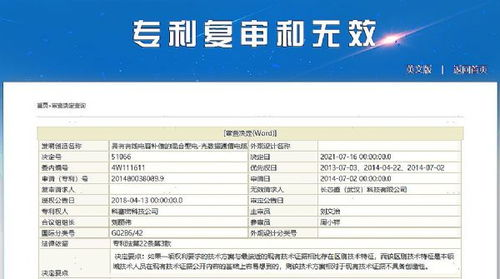windows7能安装step7
Windows7系统安装STEP7软件全攻略
STEP7软件与Windows7的兼容性分析
STEP7作为西门子PLC编程的核心软件,在工业自动化领域占据重要地位。许多工程师至今仍在使用Windows7系统,因此了解STEP7在Win7上的安装方法十分必要。STEP7 V5.5及以下版本与Windows7专业版和企业版兼容性最佳,特别是32位系统。对于64位Win7用户,需要特别注意驱动程序的兼容性问题。
西门子官方文档显示,STEP7在Windows7 SP1环境下运行最为稳定。安装前建议关闭杀毒软件和防火墙,避免安装过程中出现意外中断。同时,系统账户最好具有管理员权限,否则可能导致某些功能无法正常使用。
详细安装步骤解析
首先需要准备STEP7安装包和授权文件。将安装文件复制到本地硬盘,不要直接从光盘或U盘运行安装程序。右键点击安装文件,选择"以管理员身份运行",这是确保安装成功的关键一步。
安装过程中,系统可能会提示缺少某些系统组件。这时需要根据提示安装.NET Framework 3.5和Windows Installer 4.5等必备运行环境。有用户反馈,在安装前手动安装这些组件可以大幅提高成功率。
授权管理是另一个需要注意的环节。安装完成后,需要使用Automation License Manager导入授权文件。如果遇到授权问题,可以尝试以兼容模式运行授权管理器,或者暂时禁用用户账户控制(UAC)。
常见问题及解决方案
很多用户在Windows7上安装STEP7时遇到"无法找到SSF文件"的错误。这个问题通常是由于安装路径包含中文字符或特殊符号导致的。解决方法很简单:将安装包放在纯英文路径下,并确保所有中间目录也都是英文名称。
通信驱动问题也经常困扰用户。安装完成后,需要正确配置PC/PG接口,选择适合的通信协议和端口。对于新型PLC设备,可能需要额外安装通信补丁或更新驱动程序。
系统蓝屏是较为严重的问题,多发生在64位系统上。这通常与驱动程序冲突有关,建议检查并更新所有硬件驱动,特别是显卡和主板芯片组驱动。有技术论坛建议,在bios中禁用某些高级电源管理功能也能改善稳定性。
优化使用体验的技巧
为了让STEP7在Windows7上运行更流畅,可以进行一些系统优化。调整虚拟内存大小,建议设置为物理内存的1.5-2倍。关闭不必要的视觉效果,如Aero透明特效,可以显著减少资源占用。
项目文件管理也很重要。定期备份项目文件至外部存储设备,避免系统崩溃导致数据丢失。同时,保持项目文件路径简短且不含特殊字符,可以减少软件运行时的小问题。
对于需要同时使用多版本STEP7的用户,可以考虑使用虚拟机方案。在Windows7主机上安装VMware或VirtualBox,然后在虚拟机中运行不同版本的STEP7,既能保证系统整洁,又能满足多样化开发需求。
长期维护建议
即使成功安装,也需要定期维护STEP7运行环境。及时安装西门子发布的服务包和补丁程序,这些更新通常包含重要的错误修复和功能改进。
关注硬件变化对软件的影响。更换新电脑或升级硬件后,可能需要重新安装某些驱动程序。特别是USB转串口适配器等通信设备,驱动程序不兼容会导致无法连接PLC。
最后建议用户加入专业技术论坛,与其他工程师交流经验。许多疑难杂症都能在这些社区找到解决方案,而且经常有资深用户分享实用的技巧和工具。保持学习态度,才能更好地驾驭STEP7这一强大的工业自动化工具。
相关文章
- 新电脑激活Windows后能否退货-完整政策解析与操作指南
- 灵越7590安装Windows蓝屏问题-原因分析与解决方案
- Windows系统Jenkins安装,持续集成环境搭建-完整指南
- Netgear R7000恢复出厂设置后如何安装Windows系统-完整操作指南
- Windows管理员用户名修改指南:本地与在线账户完整教程
- Windows10教育版激活方法详解-五种合规解决方案全指南
- Windows更改CUDA安装路径:完整配置指南与避坑技巧
- Windows 10 Pro是什么意思-专业版操作系统深度解析
- Windows 10 LTSC安装商店无权限-完整解决方案指南
- 神舟战神新机Windows激活指南-从密钥验证到故障排除